
Instalación y Configuración de UFW en Ubuntu 20.04 LTS

Si eres nuevo en Ubuntu 20.04 LTS, es posible que no sepas cómo configurar un firewall en tu sistema. En este artículo, se explicará cómo instalar y configurar UFW (Uncomplicated Firewall) en Ubuntu 20.04 LTS.
Configurar UFW te permitirá proteger tu sistema contra posibles ataques y malwares, controlar las conexiones de red entrantes y salientes, así como controlar el acceso a servicios específicos.
A continuación, se presenta una guía paso a paso para instalar y configurar UFW en Ubuntu 20.04 LTS.
Instalación de UFW
El primer paso para instalar UFW en Ubuntu 20.04 LTS es actualizar el repositorio de paquetes.
Abre tu terminal y ejecuta el siguiente comando:
sudo apt update
Una vez que se hayan actualizado los paquetes, puedes instalar UFW con el siguiente comando:
sudo apt install ufw
Configuración de UFW
Después de instalar UFW, es importante configurar las reglas de firewall para proteger tu sistema. A continuación, se presenta una guía paso a paso para configurar UFW en Ubuntu 20.04 LTS.
Paso 1: Establecer una política por defecto
Lo primero que debes hacer es definir una política por defecto para las conexiones entrantes y salientes. De esta manera, podrás restringir el acceso a servicios específicos.
Para establecer una política de firewall por defecto para UFW, ejecuta los siguientes comandos:
sudo ufw default deny incoming
sudo ufw default allow outgoing
El comando anterior permitirá el tráfico saliente, pero bloqueará todo el tráfico entrante por defecto.
Paso 2: Permitir el tráfico para servicios específicos
Después de definir la política de firewall por defecto, debes permitir explícitamente el tráfico para los servicios específicos que deseas utilizar.
Por ejemplo, si deseas permitir el acceso a SSH, debes utilizar el siguiente comando:
sudo ufw allow ssh
Para permitir el acceso a HTTP, simplemente ejecuta el siguiente comando:
sudo ufw allow http
Para permitir el acceso a HTTPS, utiliza el siguiente comando:
sudo ufw allow https
Es importante que sólo permitas el acceso a los servicios que necesites. Si tienes dudas sobre qué servicios están en ejecución en tu sistema, ejecuta el siguiente comando:
sudo ufw app list
Paso 3: Comprobar la configuración de UFW
Una vez que hayas definido la política de firewall y permitido el tráfico para los servicios específicos, puedes comprobar la configuración de UFW con el siguiente comando:
sudo ufw status verbose
Este comando muestra toda la configuración actual de UFW, incluyendo las reglas de firewall y los servicios que se permiten.
Conclusión
UFW es una herramienta útil para asegurar tu sistema Ubuntu 20.04 LTS. Siguiendo los pasos anteriores, podrás definir la política de firewall por defecto, permitir el tráfico para servicios específicos, y comprobar la configuración de UFW.
Recuerda siempre utilizar reglas de firewall seguras y permitir sólo el acceso a servicios que necesites.
Preguntas frecuentes
¿UFW es una herramienta recomendada para proteger mi sistema?
Sí, UFW es una herramienta recomendada para proteger tu sistema Ubuntu 20.04 LTS.
¿Qué significa la política de firewall por defecto?
La política de firewall por defecto define si se acepta o se rechaza todo el tráfico de red que no coincide con las reglas de firewall específicas.
¿Cómo puedo permitir el tráfico para servicios específicos?
Puedes permitir el tráfico para servicios específicos con el comando sudo ufw allow NOMBRE_DEL_SERVICIO.
¿Cómo puedo comprobar la configuración actual de UFW?
Puedes comprobar la configuración actual de UFW con el comando sudo ufw status verbose.
Ejemplos de comandos y códigos
sudo apt update - Actualiza el repositorio de paquetes.
sudo apt install ufw - Instala UFW en Ubuntu 20.04 LTS.
sudo ufw default deny incoming - Establece una política de firewall por defecto para bloquear todo el tráfico entrante.
sudo ufw default allow outgoing - Establece una política de firewall por defecto para permitir todo el tráfico saliente.
sudo ufw allow ssh - Permite el acceso SSH en UFW.
sudo ufw allow http - Permite el acceso HTTP en UFW.
sudo ufw allow https - Permite el acceso HTTPS en UFW.
sudo ufw app list - Muestra los servicios en ejecución en tu sistema.
sudo ufw status verbose - Muestra la configuración actual de UFW.











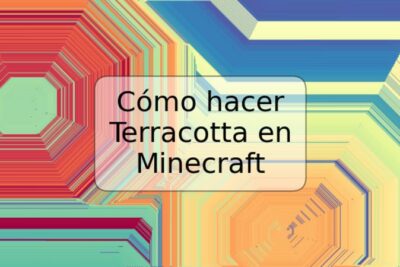
Deja una respuesta